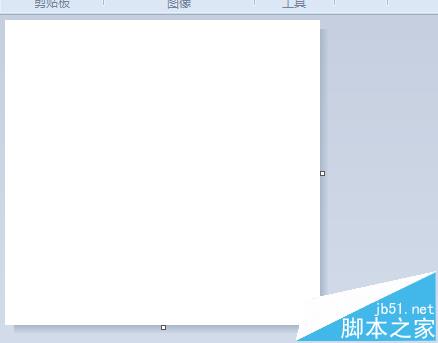魔法猪w7系统自带的画图工具调节画布大小的具体技巧
魔法猪w7家庭普通版是初级用户喜爱的魔法猪w7系统。统计显示很多用户日常都碰到了魔法猪w7系统自带的画图工具调节画布大小的实操问题。面对魔法猪w7系统自带的画图工具调节画布大小这样的小问题,我们该怎么动手解决呢?不经常使用电脑的朋友对于魔法猪w7系统自带的画图工具调节画布大小的问题可能会无从下手。但对于电脑技术人员来说解决办法就很简单了:1、如图,打开魔法猪w7系统画图软件后,感觉画布较小。 2、如果想快速更改画布大小,可以将鼠标指针指向画布边角或底部、侧面处的小正方形处。。看了以上操作步骤,是不是觉得很简单呢?如果你还有什么不明白的地方,可以继续学习小编下面分享给大家的关于魔法猪w7系统自带的画图工具调节画布大小的问题的具体操作步骤吧。
1、如图,打开魔法猪w7系统画图软件后,感觉画布较小。
2、如果想快速更改画布大小,可以将鼠标指针指向画布边角或底部、侧面处的小正方形处。
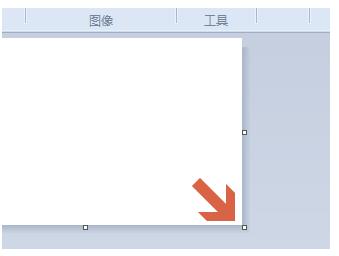
3、指向画布边角处的小正方形处后,鼠标指针会改变形状。如图:指向边角处变成图中所示形状。
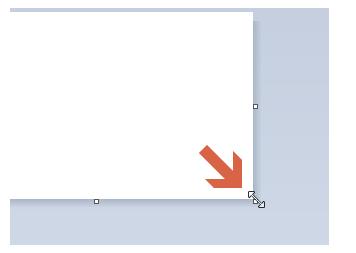
4、指向底部变成图中所示形状。
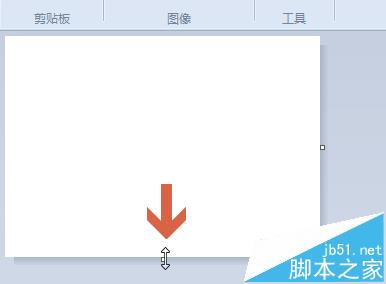
5、指向侧面变成图中所示形状。
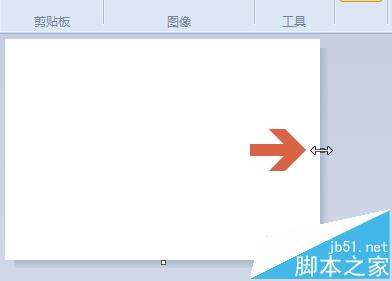
6、鼠标指针改变形状后,按住鼠标左键不放同时拖动鼠标,即可更改画布大小。